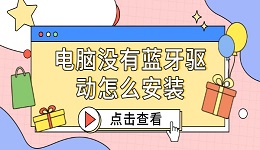Win10驱动管理是Windows 10系统中的一个功能,它可以帮助用户管理电脑上的各种驱动程序,包括查看、更新、卸载和恢复驱动程序。那么Win10驱动管理的位置在哪里,应该怎么打开呢?下面编者便为大家介绍一下win10驱动管理相关设置以及win10驱动程序安装介绍。
一、win10驱动管理在哪
1、设备管理器:设备管理器是一个显示电脑上所有硬件设备和驱动程序的工具,用户可以通过设备管理器来查看和管理驱动程序。设备管理器的打开方法有以下几种:
①、在桌面上右键点击“此电脑”,选择“管理”,在弹出的窗口中,点击“设备管理器”。
②、在任务栏上右键点击“开始”按钮,选择“设备管理器”。
③、在“开始”菜单中,输入“设备管理器”,点击搜索结果中的“设备管理器”。
2、设置:设置是Windows 10系统中的一个控制面板,用户可以通过设置来调整电脑的各项功能和参数。设置中也有一个驱动管理的选项,用户可以通过设置来更新驱动程序。设置的打开方法有以下几种:
①、在任务栏上点击“开始”按钮,然后点击“设置”图标。
②、在任务栏上右键点击“通知”图标,选择“所有设置”。
③、在“开始”菜单中,输入“设置”,点击搜索结果中的“设置”。
二、Win10驱动程序的安装步骤指南如下:
1、自动安装:Windows 10系统会自动检测和安装电脑上的驱动程序,用户无需手动操作。如果用户想要更新驱动程序,可以通过以下方法:
①、在设备管理器中,右键点击需要更新的设备,选择“更新驱动程序软件”,然后选择“自动搜索更新的驱动程序软件”。
②、在设置中,点击“更新和安全”,然后点击“Windows 更新”,选择“检查更新”,系统会自动下载和安装最新的驱动程序。
2、手动安装:如果用户想要安装自己下载的驱动程序,或者系统无法自动安装驱动程序,可以通过以下方法:
①、在设备管理器中,右键点击需要安装的设备,选择“更新驱动程序软件”,然后选择“浏览计算机以查找驱动程序软件”,指定驱动程序的位置,点击“下一步”。
②、在设备管理器中,右键点击需要安装的设备,选择“卸载设备”,然后重新启动电脑,系统会自动识别和安装驱动程序。
③、在下载好的驱动程序的文件夹中,找到并双击驱动程序的安装文件,按照提示进行安装。
以上就是win10驱动管理在哪,win10驱动程序安装步骤指南。希望对大家有所帮助。如果遇到网卡、显卡、蓝牙、声卡、打印机等驱动的相关问题都可以下载“驱动人生”进行检测修复,同时驱动人生支持驱动下载、驱动安装、驱动备份等等,可以灵活的安装驱动。